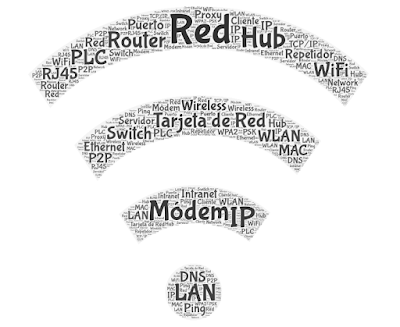Esta es la última entrada con respecto al Modelo de Negocio de la empresa ficticia que estamos montando mi compañera de trabajo Laura (There is a light that never goes out) y yo.
Como ya expliqué en las otras tareas, referente al Modelo de Negocio hemos hecho tres entradas diferentes: el Mapa de Empatía, El Canvas de la Propuesta de Valor y esta última que es el Canvas del Modelo de Negocio.
El Modelo de Negocio se podría definir como una herramienta previa al plan de negocio que te permite definir con claridad qué vas a ofrecer al mercado, cómo lo vas a hacer, a quién se lo vas a vender, cómo se lo vas a vender y de qué forma vas a generar ingresos.
Sirve para definir como vamos a tratar el negocio, como vamos a poner en marcha el proyecto y como vamos a conseguir finalmente obtener ingresos.
Lo utilizamos para explicar cómo vamos a poner en marcha nuestro proyecto, cómo vamos a tratar el negocio y de qué forma vamos obtener ingresos de los clientes.
El Modelo de Negocio es muy importante ya que si no tenemos claro el procedimiento que vamos a seguir no podremos conseguir que el producto que ofrecemos se transforme en una rentabilidad económica.
Ahora os voy a decir las diferencias que hay entre un Modelo de Negocios y un Plan de Negocios ya que aunque las dos estén muy relacionados existen algunas diferencias:
Modelo de Negocios:
- Determina cómo ganar dinero con el negocio, analizando factores principales como los clientes.
- Es el primer paso que se debe de hacer para formar la idea de la empresa.
Plan de Negocio
- Se centra en los detalles, como puede ser el equipo que se va a utilizar, cómo mantener a los clientes y cómo ganar ante la competencia.
- Describe los objetivos de emprendimiento.
Para realizar este Modelo de Negocio utilizamos una plantilla que está alojada en esta página, Una vez que teníamos la plantilla guardada en Drive, la editamos con la herramienta de Dibujos de Google.
El creador de esta plantilla es Marcelo Pizzaro Miranda.
Nuestra Propuesta de Valor tiene una licencia de Creative Commons Reconocimiento-No Comercial-Sin Derivados 4.0 Internacional (CC BY-NC-ND 4.0).
Este es nuestro Canvas de Modelo de Negocio:
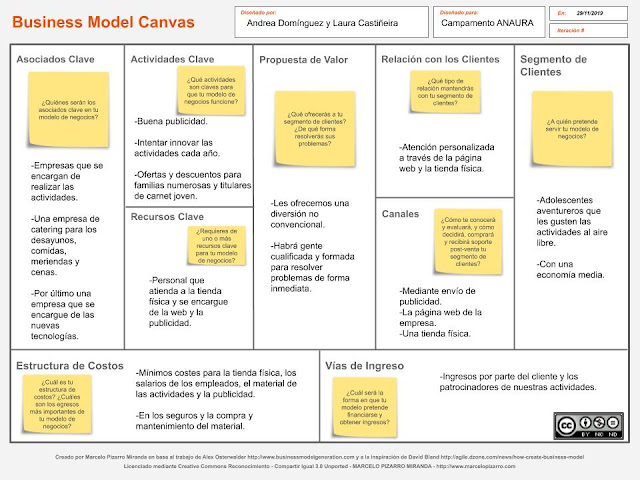
Elaboración propia
Espero que os haya gustado.
¡Hasta pronto!